offert4U des pubs sans cesses
offert4U des pubs sans cesses - Win 8 - Windows & Software
Marsh Posté le 14-04-2016 à 08:44:22
Bonjour,
Je vais prendre en charge la désinfection du PC. Le PC étant bien infecté, il faudrait utiliser Malwarebytes et reposter un nouveau rapport de ZHPDiag.
![]() Information : tous les rapports demandés doivent être postés sur le forum sous la forme d'un lien.
Information : tous les rapports demandés doivent être postés sur le forum sous la forme d'un lien.
Comment créer et poster le lien d'un rapport ?
- Se rendre sur le site http://www.cjoint.com/
- Cliquer sur le bouton Parcourir, sélectionner le rapport demandé et valider par Ouvrir.
- Puis, en bas de la page du site Cjoint, cliquer sur Créer le lien Cjoint.
- Faire un clic droit avec la souris sur le lien créé qui apparaît sous cette forme http://cjoint.co/Exemple et sélectionner l'option copier l'adresse du lien.
- Coller ce lien (à l'aide du clic droit) dans ta prochaine réponse sur le forum.
Rappel sur les envois des rapports:
Les fichiers générés peuvent inclure des données personnelles (nom d'utilisateur par exemple). Assurez-vous de les nettoyer si vous ne souhaitez pas qu'elles soient accessibles à tous.
Aussi, vérifiez en haut du rapport s'il y a votre nom et prénom au niveau de Démarré par... ou Exécuté par... si c'est le cas, aller dans la rubrique Edition du rapport, puis Remplacer.
![]() Quelques recommandations simples lorsque l'on télécharge des programmes sur internet :
Quelques recommandations simples lorsque l'on télécharge des programmes sur internet :
- Ne télécharger pas de programmes sur des sites douteux ou sur certains sites revendeurs comme 01.net, Softonic, BrotherSoft,... ces sites utilisent leur propre installateur et rajoutent pendant l'installation des programmes indésirables LPI/PUP (barrres d'outils, adwares, spywares, hijackers).
- Préférer les téléchargements chez l'éditeur du programme (le site officiel).
- Lors de l'installation d'un programme, lire attentivement ce que l'on propose, choisir l'installation personnalisée ou avancée, et décocher les programmes additionnels inutiles ou cliquer sur Skip (Passer).
==> Malwarebytes Anti-Malwares - programme de sécurité généraliste
- Télécharger Malwarebytes Anti-Malware.
- Pour installer le programme, faire un double-clic sur le fichier mbam-setup.exe.
- Lors de l'installation, décocher la case Activer l'essai gratuit de Malwarebytes Anti-Malware Premium.
- Cliquer sur le bouton Terminer. Le logiciel démarre (il peut être long à s'afficher).
- Puis, dans la rubrique Paramètres et l'onglet Détection et protection, configurer le logiciel comme ci-dessous:
- Dans l'onglet tableau de bord, cliquer sur Analyser maintenant
- Le logiciel commence l'analyse. Cela peut prendre un certain temps.
- Laisser travailler l'outil sans l’interrompre jusqu'à ce que l'analyse soit terminée.
- Si des menaces sont détectées, cliquer sur le bouton Supprimer la sélection :
Note: vérifier que toutes les cases des éléments détectés soient cochées.

- Dans la plupart des cas, un redémarrage du PC est demandé.
- Au redémarrage, relancer Malwarebytes.
- Cliquer sur Historique, puis dans Journaux d'application
- Cliquer sur le dernier rapport Journal d'analyse, celui-ci s'affiche
- Pour poster le rapport, cliquer sur Exporter (en bas à gauche du rapport), puis sur Fichier texte (*.txt).
- Nommer le fichier mbam et Enregistrer le rapport sur le bureau.
- Héberger le rapport sur www.Cjoint.com, puis copier/coller le lien fourni dans ta prochaine réponse sur le forum.
==> ZHPDiag - programme de diagnostic
- A partir du Bureau, faire un clic droit de la souris sur l'icône de ZHPDiag et choisir "Exécuter en tant qu'administrateur".
- Accepter la lettre d'information.
- Cliquer sur Scanner.
Note: ne pas fermer le programme même si il est indiqué qu'il ne répond plus.

- Une fois le scan terminé, le rapport ZHPDiag.txt a été créé sur le bureau.
- Héberger ce rapport sur www.Cjoint.com, puis copier/coller le lien fourni dans ta prochaine réponse sur le forum.
** Note : tu as donc 2 rapports à me fournir **
Marsh Posté le 14-04-2016 à 11:32:20
Bonjour,
Merci, nécessaire fait voila les deux rapports ci-joints
http://www.cjoint.com/c/FDojEkquEmm
http://www.cjoint.com/c/FDojFg61Ygm
Merci d'avance pour tout
Marsh Posté le 14-04-2016 à 12:19:29
Désinstaller Chromium, il a été installé par les malwares.
et Amazon 1Button App si tu ne t'en sers pas.
Puis appliquer ce qui suit...
==> ZHPFix
- Télécharger et installer le programme ZHPFix
- Puis, à partir du bureau, lancer le programme en faisant un clic droit de la souris sur son icône (une seringue) et en choisissant "Exécuter en tant qu'administrateur" (pour Windows Vista, 7/8/10).

Attention, le script qui suit a été écrit spécifiquement pour l'ordinateur de cheyenne146 , il n'est pas
transposable sur un autre ordinateur.
Le temps de téléchargement du script a été volontairement limité à 4 jours.
- Cliquer sur ce lien http://www.cjoint.com/data3/FDokthi8cJ4_script.txt
- Sur la page qui s'ouvre, faire un clic droit et choisir Tout sélectionner.
- Puis, refaire un clic droit et choisir Copier.
- Retourner sur ZHPFix et cliquer sur IMPORTER.
- Dans la plupart des cas, le script se colle automatiquement dans la zone de script.
- Dans le cas contraire, faire un clic droit de la souris dans la fenêtre de ZHPFix et choisir Coller.
- Cliquer sur Go.
- A la demande, confirmer le nettoyage des données en cliquant sur OUI.
- Patienter le temps du traitement (le traitement peut être long suivant la quantité de données à supprimer).
- ZHPFix va demander si vous souhaiter vider ta corbeille, accepter.
- Un rapport nommé ZHPFixReport.txt sera créé et sauvegardé sur le bureau.
Note: le rapport se trouve aussi à cet emplacement,
Disque local C:\Utilisateurs\mon nom\AppData\Roaming\ZHP\ZHPFix[R1].txt
- Fermer ZHPFix et redémarrer l'ordinateur (s'il ne redémarre pas de lui-même).
- Héberge le rapport sur www.Cjoint.com, puis copie/colle le lien fourni dans ta prochaine réponse sur le forum.
Marsh Posté le 14-04-2016 à 13:01:25
Bonjour,
J ai pas put désinstaller Amazon 1Button App, je l ai pas trouvé et encore moins l'enlever par contre j ai suivi la procédure et copier le lien
http://www.cjoint.com/c/FDok6zLOdzm
Merci d'avance
Marsh Posté le 14-04-2016 à 13:05:13
Plus de pub tout est nickel pour le moment
Quel bonheur, tu es mon sauveur.
Merci merci merci merci
Marsh Posté le 14-04-2016 à 13:23:15
OK. ![]()
Si tu souhaites supprimer Amazon 1Button App, réutilises ZHPFix ci-dessous.
Je t'invite ensuite à finaliser la maintenance malware.
==> ZHPFix
- A partir du bureau, lancer le programme en faisant un clic droit de la souris sur son icône (une seringue) et en choisissant "Exécuter en tant qu'administrateur" (pour Windows Vista, 7/8/10).

Attention, le script qui suit a été écrit spécifiquement pour l'ordinateur de cheyenne146, il n'est pas
transposable sur un autre ordinateur.
Le temps de téléchargement du script a été volontairement limité à 4 jours.
- Cliquer sur ce lien http://www.cjoint.com/data3/FDolybPUJk4_script-1.txt
- Sur la page qui s'ouvre, faire un clic droit et choisir Tout sélectionner.
- Puis, refaire un clic droit et choisir Copier.
- Retourner sur ZHPFix et cliquer sur IMPORTER.
- Dans la plupart des cas, le script se colle automatiquement dans la zone de script.
- Dans le cas contraire, faire un clic droit de la souris dans la fenêtre de ZHPFix et choisir Coller.
- Cliquer sur Go.
- A la demande, confirmer le nettoyage des données en cliquant sur OUI.
- Patienter le temps du traitement (le traitement peut être long suivant la quantité de données à supprimer).
- ZHPFix va demander si vous souhaiter vider ta corbeille, accepter.
- Un rapport nommé ZHPFixReport.txt sera créé et sauvegardé sur le bureau.
Note: le rapport se trouve aussi à cet emplacement,
Disque local C:\Utilisateurs\mon nom\AppData\Roaming\ZHP\ZHPFix[R1].txt
- Fermer ZHPFix et redémarrer l'ordinateur (s'il ne redémarre pas de lui-même).
==> Autres conseils de prudence et de vigilance :
- Filtrer les publicités malicieuses (malvertising) qui peuvent installer des malwares à l'aide du programme Adblock Plus.
Pour chaque navigateur internet concerné, copier l'adresse du lien qui se trouve ci-dessous (en faisant un
clic droit de la souris + copier l'adresse du lien), ouvrez le navigateur et collez le lien dans la barre
d'adresse (clic droit + coller). Installer ensuite Adblock Plus.
- pour Internet Explorer
- pour Mozilla
- pour Google Chrome
- pour Opéra
- Attention aux fausses mises à jour, plugins et faux codecs qui sont proposés notamment sur des sites de jeux, de streaming ou de charmes, ceux-ci installent aussi des malwares.
- Au niveau des mails et des réseaux sociaux, n'ouvrez pas des pièces jointes et ne cliquer pas sur des liens dans des messages suspects, ceux-ci pourraient être piégés. Attention également au phishing!
- Cracks: refuser de télécharger et d'utiliser illégalement des œuvres protégés par un copyright (non libre de droits). En plus d’être passible de sanctions vis-à-vis de la loi et d'Hadopi, ces œuvres piratées en provenance du réseau du P2P, du Direct Down Load ou par tout autre biais sont la source des infections les plus dangereuses.
- Scanner (analyser) régulièrement son PC avec son antivirus résident et vérifier que la base de signatures virales est bien à jour afin de détecter les derniers malwares présents sur le net.
- Vacciner ses supports amovibles externes (clés Usb, disques dur externes, cartes mémoire, Ipod, MP3…) à l'aide du programme UsbFix car beaucoup d'infections se propagent par ce biais.
- Sauvegarder sur un disque dur externe vos données personnelles (documents, images, vidéo, musiques) au cas où une panne sérieuse arriverait et empêcherait le PC de redémarrer, ou qu'un malware supprime ou crypte de façon irréversible ces données (sauvegarder sur un disque dur externe non connecté en permanence au PC).
==> Mises à jour de sécurité :
Il est important de mettre à jour tous ses programmes et en particulier le système d'exploitation Windows, les navigateurs internet, Adobe Flash Player, Adobe Reader et Java, ces programmes étant les plus attaqués par des exploits qui installent automatiquement des malwares (infection dés la simple visite d'un site web, ouverture d'une pièce jointe, d'un lien, d'une publicité malicieuse...).
L'installation des dernières mises à jour permettent ainsi de sécuriser le PC et de combler les failles par lesquelles les malwares entrent et se développent (explications détaillées dans la rubrique Compléments d'informations).
1- Vérification et mises à jour du système d'exploitation Windows:
- Pour Windows Vista, 7 et 8 : se rendre dans le Panneau de configuration\Système et sécurité\Windows Update\ et sélectionner Rechercher des mises à jour.
2- Vérification et mises à jour des navigateurs internet :
- Pour Internet Explorer et Microsoft Edge: les mises à jour se font en même temps que celles du système d'exploitation.
- Pour Mozilla : cliquer sur le menu Mozilla représenté par 3 barres (en haut à droite du programme). Cliquez sur "?", puis “ à propos de Mozilla“.
- Pour Google Chrome : OK.
3- Adobe Reader DC: N'est pas à jour, c'est une faille de sécurité importante.
- Désinstaller la version actuelle via le panneau de configuration / Programmes / Désinstaller un programme.
- Télécharger et installer la nouvelle version d'Adobe Reader => Site Adobe Reader
Ne pas oublier avant le téléchargement de décocher la case proposant le sponsor McAfee dans les offres facultatives, ce programme ne sert à rien.
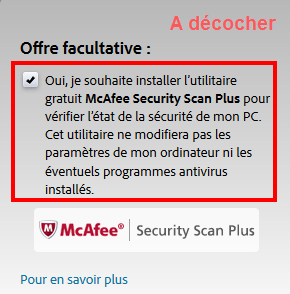
4- Adobe Flash Player : OK.
5- Java : OK.
==> Nettoyage complémentaire :
1- SFTGC de Pierre13 – Nettoyage des fichiers temporaires :
- Télécharger SFTGC.
- Lancer le programme en faisant un double clic gauche de la souris sur le fichier SFTGC.
- Le logiciel s'initialise puis s'ouvre.
- Cliquer alors sur le bouton Go pour supprimer les fichiers temporaires inutiles et attendre la fin du nettoyage.

2- DelFix de Xplode
Cet outil va permettre d'une part de supprimer tous les outils de désinfection utilisés lors du nettoyage de
l'ordinateur et d'autre part de purger la restauration système. La purge de la restauration système est importante, elle permet de supprimer tous les points de restauration potentiellement infectés et de créer un nouveau point de restauration exempt de nuisible.
- Télécharger DelFix de Xplode sur le bureau.
- Lancer le programme en faisant un double clic gauche de la souris sur le fichier DelFix.
- Cocher toutes les cases comme indiquer sur l'image ci dessous.
- Cliquer sur Exécuter.

==> Complément d'informations :
- Stop les publicités intempestives adwares et programmes parasites de Malekal.
- Pourquoi mettre à jour son PC contre les failles de sécurité Comment ça marche.net.
- Les risques sécuritaires du P2P Libellules.ch
- Sécuriser son ordinateur et connaitre les menaces de Malekal.
Bonne journée. ![]()
Message édité par monk521 le 14-04-2016 à 13:26:12
Marsh Posté le 14-04-2016 à 14:56:51
Ok nécessaire fait
Merci à ta rapidité d'action je réitére mes dires encore merci merci merci
Grace à toi mon ordi fonctionne à merveille et plus rapide encore
Bonne journée
Sujets relatifs:
- Ordi plein de pubs :-
- Besoin d'aide pour pubs chrome
- Des pubs s'ouvrent dans mon steam
- pubs audio intempestives
- Pleins de pubs , perte de contrôle
- Mon ordi affiche sans cesse des pubs qd je suis sur internet: help me!
- je des pubs qui apparaissent sans cesse sur internet
- Windows 8, internet et les pubs !
- Infections Pc - Pubs sur internet
- je galere avec des pubs








Marsh Posté le 14-04-2016 à 08:22:10
Bonjour
Des pubs sans cesse sur mon PC
J ai effectue ADW cleaner puis ZHPdiag
voici les liens
http://www.cjoint.com/c/FDnqulTj6rm
http://www.cjoint.com/efface?fic=TyKjXH6wlrNI
Que dois je faire
Merci de me venir en aide please